※ Ubuntu환경에서 APM을 구축하는 방법에 대한 글입니다.
▶ APM 이란?
APM은 Apache, PHP, MYSQL 세가지가 연동되는 환경을 말한다. 클라이언트가 웹브라우저에서 URL을 입력하면 80번 포트를 통해 서버에 Request를 하는 방식으로 작동된다(설치에서 네트워크를 80번 포트로 설정한 이유).
▶ 설치할 프로그램 목록
- Apache2 -> MariaDB -> PHP -> Phpmyadmin 순
▶ Apache2 설치
|
1
|
sudo apt -get install apache2
|
cs |
다음과 같은 명령어를 입력하게 되면

명령어창이 뜨면서 설치가 알아서 완료된다. 이후, Apache2가 설치가 잘되었는지 확인을 해줘야 하는데, localhost(127.0.0.1)로 인터넷을 접속해보면 알 수가 있다.

다음과 같은 창이 뜬다면, Apache2의 설치가 완료되었다고 할 수 있다. 이후에 다음과 같은 명령어를 입력해서 방화벽 업데이트도 시켜준다.
|
1
|
sudo ufw allow in "Apache Full"
|
cs |
▶ MariaDB 설치
다음으로 SQL환경을 깔아줘야 하는데 다음과 같이 명령어를 입력하면 mariadb가 설치된다.
|
1
|
sudo apt install mariadb-server
|
cs |
얼마만큼의 용량을 더 차지한다면서 오류가 뜨는데, y를 눌러 넘어간다. 그럼 다음과 같은 과정을 거쳐서 mariadb의 설치가 완료되게 된다.
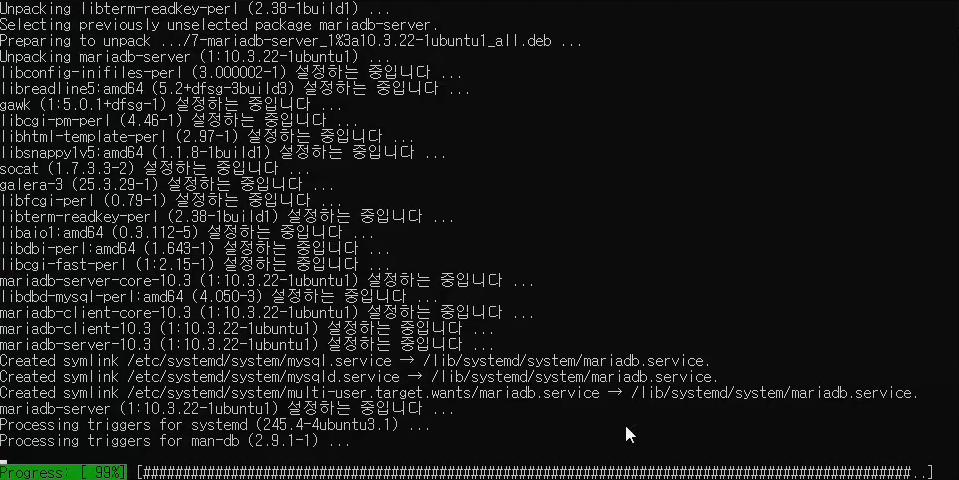
다음으로는 mariadb의 보안을 설정하는데, 다음과 같은 명령어를 입력한다.
|
1
|
sudo mysql_secure_installation
|
cs |
Unix socket 인증으로의 전환여부, root 계정의 암호 변경 여부, 익명 사용자 계정 삭제 여부, root 계정 원격 로그인에 대한 비활성화 여부, 테스트DB와 테스트DB에 대한 권한을 삭제할지 물어보는데, 원격로그인 비활성화를 제외하고는 전부 y로 설정하고 넘어갔다. 그러고 나면 다음과 같은 설치창이 뜨다가 설치가 완료된다.
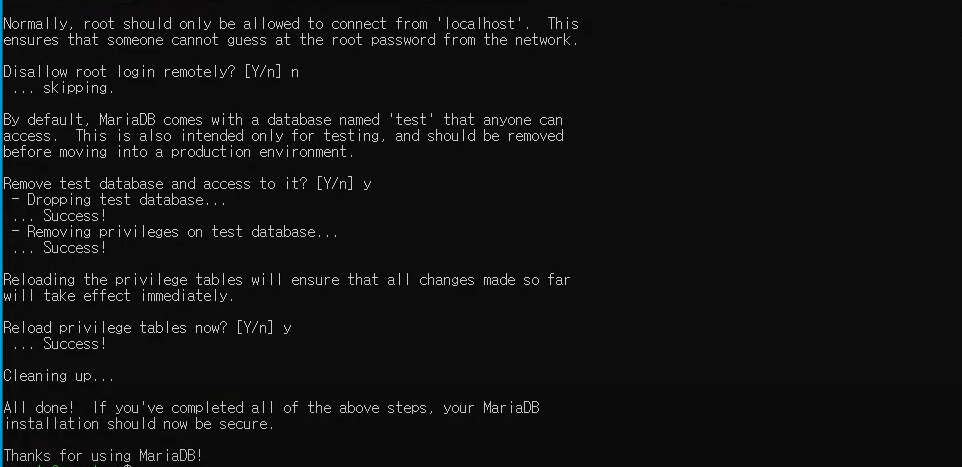
▶ PHP 설치
다음으로 설치할건 php인데, 위에서 Apache2를 깔았기에 상관없지만 '반드시' Apache2를 먼저 깔아야 한다. 그렇지 않으면 오류가 발생한다. 또한, PHP설치는 MySQL이나 MariaDB설치 이후에 하는 것을 권장한다고 한다. (출처: https://wnw1005.tistory.com/441 )
다음과 같은 명령어를 입력해서 php를 설치해준다. (물론 필요하면 추가 익스텐션을 설치할 수도 있다.)
|
1
|
sudo apt install php php-mysql
|
cs |
그럼 일정 용량을 사용한다는 경고문이 뜨는데 y를 눌러서 허용해주고, 설치를 진행한다.
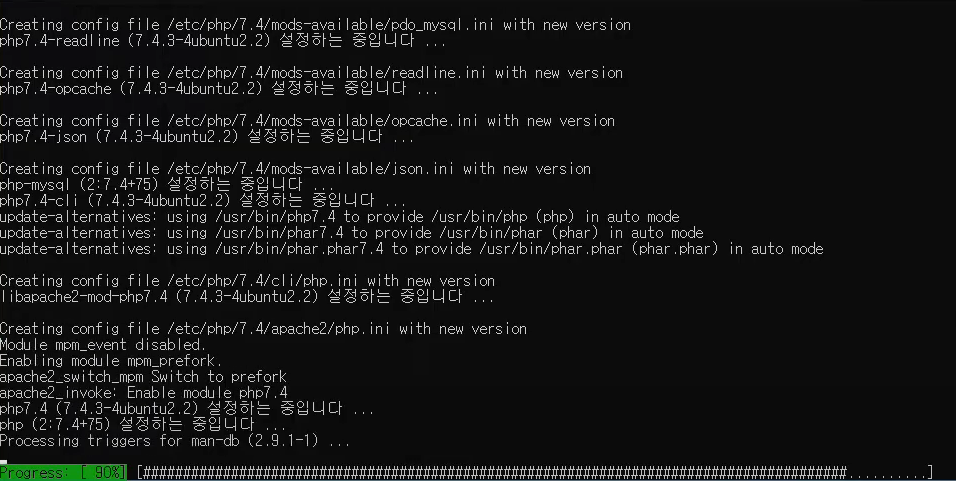
다음과 같은 창이 뜨고 설치가 완료되면, php가 정상적으로 깔렸는지 확인해주어야 한다.
sudo vi /var/www/html/info.php를 입력해서 info.php파일을 만든다. info.php 파일에는 다음과 같이 입력한다.
|
1
2
3
|
<?php
phpinfo();
?>
|
cs |
이런 명령어를 왜 입력하는지 설명하자면, /var/www/html/ 경로는 웹 경로의 default값이다. 웹 경로 안에 php파일을 만들어서 정상적으로 작동하는지 확인하는 작업이다. 다음과 같은 화면이 뜬다면 php설치가 정상적으로 된 것이다.

▶ Phpmyadmin 설치
다음과 같은 명령어를 입력하면 phpmyadmin 설치가 이루어지게 된다.
|
1
|
sudo apt install phpmyadmin
|
cs |
어디에 연결하냐는 안내창, dbconfig-common 설정 안내창, 비밀번호 설정 안내창이 차례로 뜰 것이다(이 부분은 캡처를 깜빡해버렸다.) 차례로 Apache2에 연결, '예'를 누르고 암호를 설정하면 설치과정은 완료가 되지만, phpmyadmin에 접속이 되지 않는다. (127.0.0.1/phpmyadmin)
sudo vi /etc/apache2/apache2.conf 에 들어가서 설정을 건드려줘야 하는데, 제일 아래로 내려가서 다음과 같은 코드를 입력해준다.

아파치를 재시작 후(sudo service apache2 restart), phpmyadmin을 들어가면 접속이 된다. 하지만, 아이디가 존재하지 않아서 접속할 수가 없는데, 우선은 root계정 하나를 만들어주도록한다. 우선 mysql을 실행 후(sudo mysql), 다음과 같이 입력해준다.
|
1
|
grant all privileges on * . * to root@'%' identified by'root';
|
cs |
이렇게 입력하면, id: root, pw:root인 root계정이 만들어지게 되는데, 해당 계정으로 phpmyadmin.을 접속하게 되면,

이렇게 로그인이 완료되는 것을 확인할 수가 있다.
'Linux > Ubuntu 개발 환경 구축' 카테고리의 다른 글
| [Ubuntu] 우분투 환경에서 웹 개발 환경(APM) 구축하기 - 3 (完) (0) | 2022.11.02 |
|---|---|
| [Ubuntu] 우분투 환경에서 웹 개발 환경(APM) 구축하기 - 1 (0) | 2022.11.01 |


댓글